Tabla de contenido
Hay muchas razones para convertir un archivo PDF en un archivo de imagen JPG. La razón más significativa es que no necesitas ninguna aplicación externa para ver archivos de tipo de imagen JPG en otros dispositivos como tu teléfono móvil o tu Smart TV, etc. Este tutorial te muestra la manera de convertir y guardar un archivo PDF como imagen(es) JPG por tal(es) razón(es).
Cómo convertir y guardar un archivo PDF en imágenes JPG
Si desea convertir archivos de formato de documento portátil (PDF) a archivos de imagen JPG sin utilizar un conversor en línea, puede utilizar las herramientas PDFill PDF Free para realizar su trabajo.
PDFill PDF Herramientas gratuitas es una fantástica aplicación GRATUITA, para manipular fácilmente archivos PDF. y (en mi opinión) debería instalarse en cualquier ordenador basado en Windows que utilice documentos PDF.
En primer lugar, debe descargar e instalar PDFill PDF FREE Tools Si no sabes cómo descargar e instalar las herramientas PDFill PDF Free, descúbrelo en este artículo: Cómo descargar e instalar "PDFill PDF Tools".
Utiliza PDFill PDF Free Tools para convertir tus archivos PDF en imágenes JPG:
Abrir “ PDFill PDF Tools (Gratuito) ".
Cuando se inicia PDFill PDF Free Tools, puede ver todas las características del programa. Este programa me ha parecido increíble porque proporciona algunas funciones muy útiles para realizar si está trabajando con archivos PDF.

Cómo transformar PDF a JPG.
1. Para convertir su Archivo(s) PDF a imagen(es) JPG pulse " 10. Convertir PDF en imágenes ".

2. Ahora busque el archivo PDF que desea convertir a JPG y pulse " Abrir ”.
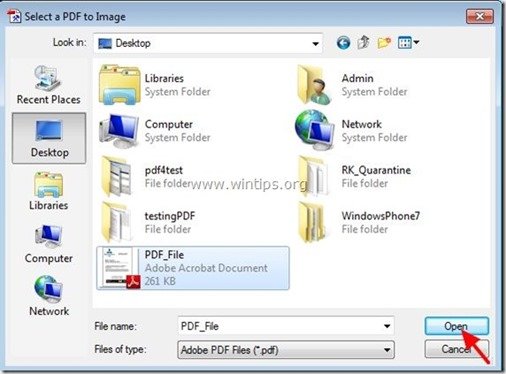
3. En " Convertir PDF en imágenes ":
- La(s) página(s) PDF que desea convertir en Imagen(es). (por ejemplo, "1 - 5") La resolución de imagen (PPP) y la profundidad de color (por ejemplo, "300" ppp). El formato de imagen (por ejemplo, JPG).
Nota: Desde este menú también puede guardar sus archivos PDF en otros tipos de imagen como png, jpg, bmp y tiff con opciones de PPP.
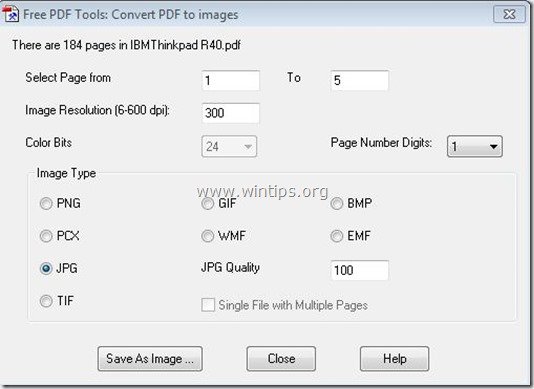
4. Guardar PDF en JPG: después de terminar de configurar sus opciones, pulse la tecla " Guardar como imagen ".
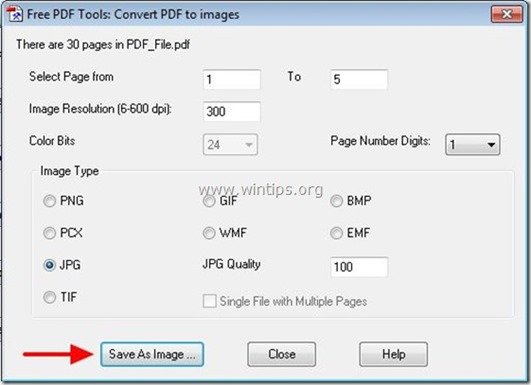
5. En " Guardar PDF como archivo de imagen ", escriba el nombre de la imagen y la ubicación en la que desea guardar las imágenes y pulse " Guardar ”.
Consejo: Cree una carpeta en su ordenador con el mismo nombre que el de la imagen y guarde allí sus imágenes para encontrarlas o archivarlas fácilmente una vez finalizada la operación de convertir/guardar.
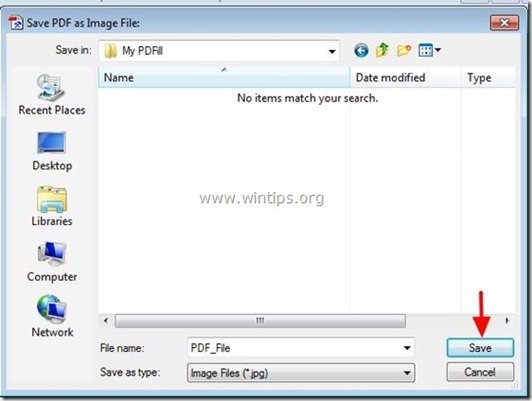
6. Espere a que finalice el proceso de conversión (el programa parpadea) y pulse " Cerrar " para finalizar el programa o repita los últimos pasos para continuar con la conversión de PDF a imagen.
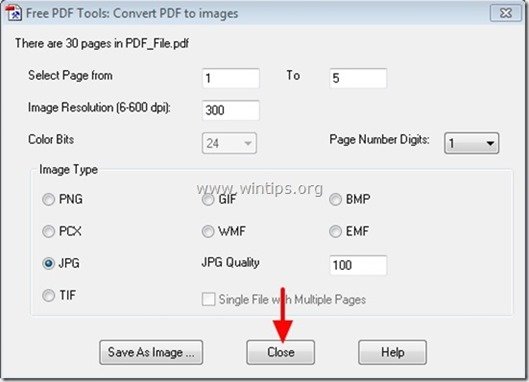
Eso es todo. Simplemente navegue hasta la carpeta donde guardó los archivos PDF a Imagen convertidos.
Cómo descargar e instalar "PDFill PDF Tools" (en inglés)
1. Descargar PDFill PDF Tools*. de aquí:
Aviso*: El paquete de instalación contiene la aplicación PDFill completa, incluida la copia de evaluación de PDFill PDF Editor, las herramientas PDF GRATUITAS y el escritor de PDF e imágenes GRATUITO.
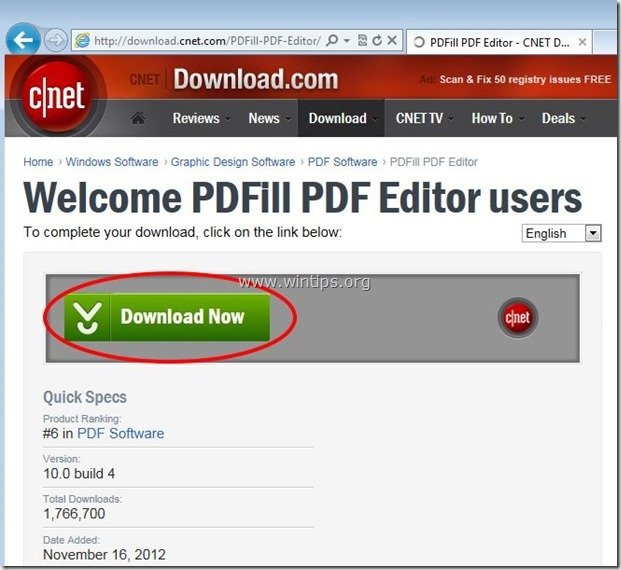 :
:
2. Guardar el programa en su ordenador o pulse " Ejecutar " para iniciar la instalación inmediatamente.

3. Prensa " Sí " en el mensaje de advertencia del UAC.
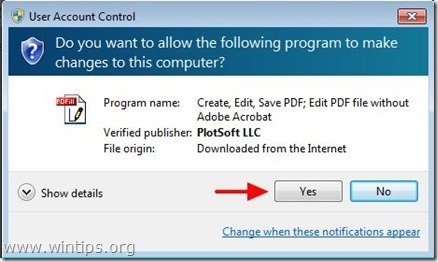
4. Prensa " Siguiente ” en la pantalla de bienvenida.

5. Aceptar el Acuerdo de Licencia y pulse " Siguiente ”
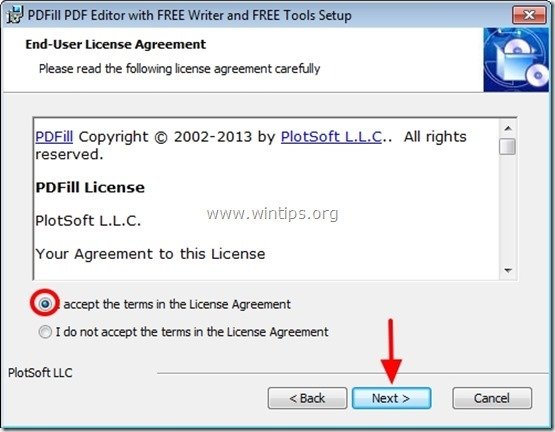
6. Deje las opciones de configuración por defecto (o modifíquelas según sus necesidades) y pulse " Siguiente ”.
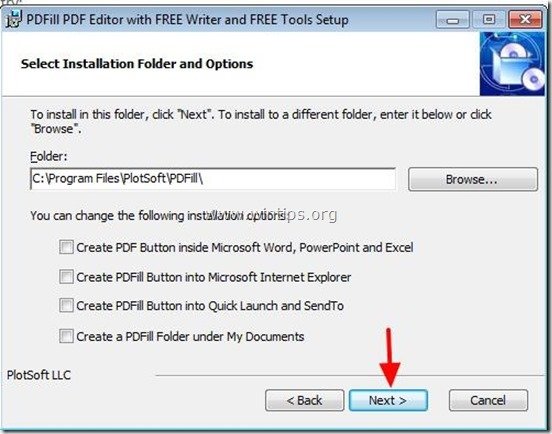
7. Prensa " Instale para iniciar la instalación.

8. Una vez finalizada la instalación de las aplicaciones PDFill, pulse " Acabado ". *
Aviso: Tras la instalación, el instalador comprueba y actualiza la máquina Sun Java.
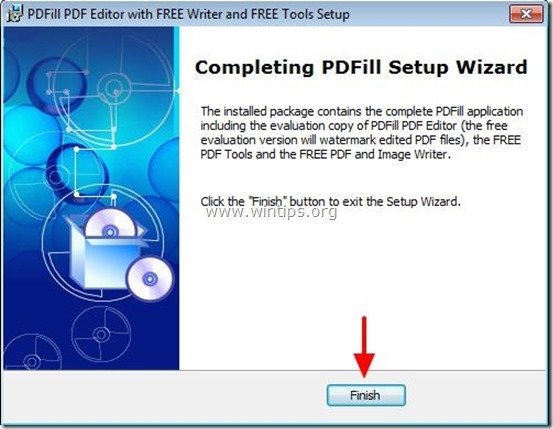
Nota: Puede empezar a trabajar con las herramientas PDFill PDF Free:
- Doble clic en " PDFill PDF Tools (Gratuito) " en su escritorio O yendo a " Menú de inicio > Programas > PDFill > PDFill PDF Tools (Gratuito) ”

andy dawis
El blog de un administrador de sistemas sobre Windows





